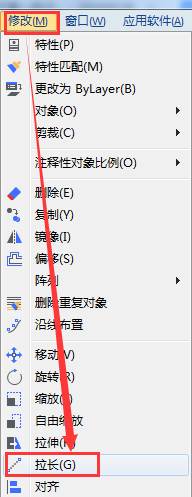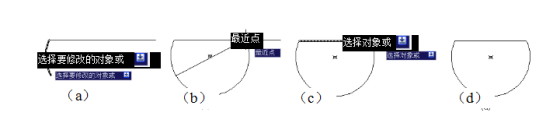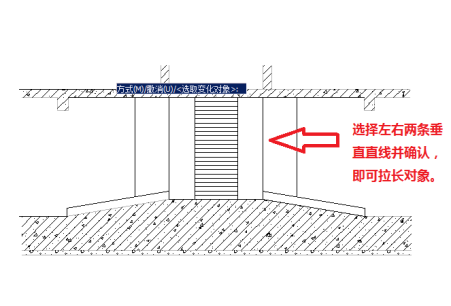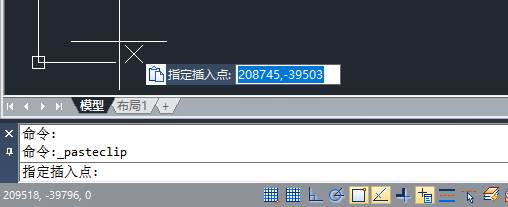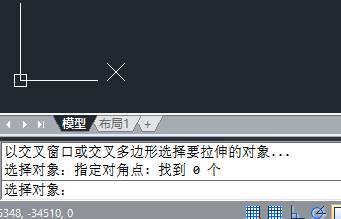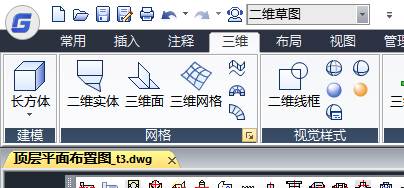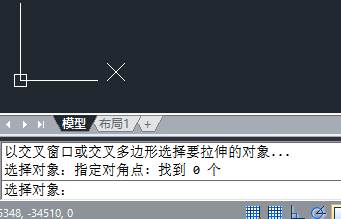CAD绘图软件中CAD拉长图形的使用
2020-06-10
6704
当我们在绘制图纸时,作为CAD制图初学入门的人,在CAD绘图软件中,如果需要使用到CAD拉长图形的功能,会帮助我们快速完成图纸的绘制,那么,在CAD绘图软件中,我们该如何操作呢?具体的CAD拉长图形的操作过程,我们来简单了解下。在浩辰CAD绘图软件中,CAD拉长图形的操作过程:1、找到CAD绘图软件中的菜单位置:[修改]→[拉长];2、 在命 令 行输入:Lengthen(LEN) 在CAD绘图软件中,“编辑长度”命令用于改变直线、圆弧的长度。用户可以选取下列任一方法编辑对象长度: 动态(DY):动态地拖动改变直线或圆弧的长度。递增(I):通过键入增量来延长或缩短对象。百分比(P):以总长的百分比的方式来改变直线或圆弧的长度。全部(T):通过键入直线或圆弧的新长度来改变对象的长度。 在浩辰CAD绘图软件中,对于CAD制图初学入门的人,使用一些软件中的操作技巧,会提高我们的绘图速度,例如,使用CAD拉长图形,我们可以参考上述相关的CAD教程。
CAD拉长图形对象如何操作
2019-06-27
8243
CAD拉长图形对象操作复杂么,如何进行拉长呢,下面小编介绍一些常用的方法和技巧,一起来看看吧。 在命令行中输入LEN并按Enter键,启动拉长命令。 按照命令行提示,在命令行中输入“DY”并按Enter键,选择动态拉长也即鼠标拖曳。 按照命令行提示,选择圆弧作为拉长对象,如图1(a)所示。 按照命令行提示,选择如图1(b)所示交点为圆弧新端点,完成对圆弧的拉长操作。 命令行出现提示“选择要修改的对象或 [放弃(U)]:”,继续选择如图1(c)所示直线段作为源对象,选择新端点同前,完成对直线段的拉长操作。最终效果如图1(d)所示。 图1 命令行的操作如下。 命令: len LENGTHEN 选择对象或 [增量(DE)/百分数(P)/全部(T)/动态(DY)]: DY(选择动态拉长也即鼠标拖曳) 选择要修改的对象或 [放弃(U)]: (拖曳圆弧到指定位置) 指定新端点: 选择要修改的对象或 [放弃(U)]: (拖曳直线段到指定位置) 指定新端点: 以上就是通过拉长命令对图形对象进行拉长的操作,希望大家熟练掌握并且喜欢。
CAD拉长图形操作方法
2019-06-27
12066
CAD拉长图形命令用于改变圆弧的角度,我们可以通过以下方法来拉长图形对象,和小编一起看一下吧。 1.命令行输入LENGTHEN,按【Enter】确认 2.菜单栏:“修改”>“拉长”命令 【实战】拉长图形对象 1.输入命令LENGTHEN命令,按【Enter】确认 2.在命令行提示下,输入DE,按【Enter】确认,然后输入1800 3.按【Enter】确认,选择左右两条垂直直线并确认,即可拉长对象,如下图 以上就是CAD快速拉长图形的操作步骤和方法,其实操作很简单,但是大家应该多练习。
CAD拉长图形是怎么操作的
2019-05-28
7015
有很多人会问到CAD拉长图形的意义在哪里呢?他有什么作用呢?他是怎么设置的呢,在这里我来给大家讲解一下CAD拉长图形的意义和设置的方法步骤,让大家多一些了解。1.命令行输入LENGTHEN,按【Enter】确认2.菜单栏:“修改”>“拉长”命令 【实战】拉长图形对象1.输入命令LENGTHEN命令,按【Enter】确认2.在命令行提示下,输入DE,按【Enter】确认,然后输入18003.按【Enter】确认,选择左右两条垂直直线并确认,即可拉长对象,如下图以上就是CAD拉长图形的定义的讲解,我们准备了很详细的方法与操作步骤,现在就是你们学习的时候,希望你们能够熟练地使用,对你们的工作与生活都有所帮助。
CAD拉长图形怎么做到的
2019-05-24
8485
CAD拉长图形的这个问题很难解释清楚,我们一起来看看下面的讲解,希望通过我的讲解我们能够认识到CAD拉长图形的调理的办法。定义成块,然后做块插入,修改X,或Y轴的放大倍数,按你的需要拉长的倍数和方向确定,只改一个哦,别X和Y都放大那就变成放大了 做成块然后再插入块选择X方向比例(如2)和Y方向比例(如4)就可以了立体图貌似主要把握好他的X,Y,Z 三点的坐标只用在命令行修改他的参数就行了有很多朋友不是很了解CAD拉长图形,经常无法使用或者很难了解到CAD拉长图形的作用,以上就是我整理出来的有利于不懂得小白使用的方法,能让大家更好的了解和使用CAD拉长图形。
CAD拉长图形如何把矩形整体拉长的方法
2019-05-24
19743
有很多人会问到CAD拉长图形如何把矩形整体拉长的意义在哪里呢?他有什么作用呢?他是怎么设置的呢,在这里我来给大家讲解一下CAD拉长图形如何把矩形整体拉长的意义和设置的方法步骤,让大家多一些了解。1.正交打开,先rec画一个矩形2.输入S---空格键---从右下开始向左上方框选需要拉伸的位置---选完后空格---点击刚刚框选位置任意节点往需要拉伸的方向移动(拉长方向或者缩短方向)---输入数值---完成 矩形的拉伸操作如下:1.一个矩形,用矩形命令画出来的是整体,将其分解,才可延伸长宽。2.注意选择对象的方法选择对象不可是整体图形3.点击延伸命令。选择对象,如矩形另外三边,从右往左,从上往下选择,否则执行的是移动命令,然后右击,选择基点,输入想要延伸的长度,点击即可。注意选择对象的方法选择对象不可是整体图形要点1:使用拉伸命令的时候,记住要从右往左,从下往上选择对象。要点2:选择的对象一定不是一个整体,否则执行的是移动命令。快捷键S 选择矩形,(框选)按 S 空格 按提示输入拉伸的长度即可命令STRETCH拉伸,虚线框选你要拉的两个角CAD拉长图形如何把矩形整体拉长的制作就是如上述说的,我们可以一起跟着做,按照上述步骤一步一步的来,这样就能熟练掌握制作方法,希望这个对你有所帮助。
CAD拉长图形如何把整个图形均匀拉伸的
2019-05-24
17682
在CAD拉长图形如何把整个图形均匀拉伸时,能够很好地兼容系统,给用户带来前所未有的方便,更好的让用户体验到便捷的服务,CAD拉长图形如何把整个图形均匀拉伸是一个很有利的版本,对于现在的电脑版本来说。首先,新建一张CAD图形;然后在新建的CAD上进行绘制图形;然后选择上方菜单栏中的“视图”,在“视图”里面选择“三维视图”;然后根据我们的需要选择一个三维视图的方向,; 之后就会看见图形的视图方向已经发生了变化,这时可以进行下一步操作;然后继续选择上方菜单栏的“绘图”,在“绘图”里面选择“建模”;然后选择“建模”里面的“拉伸”选项;这时,CAD会提示我们“选择拉伸的对象”;点击选中该四边形(或需要进行拉伸的对象),然后按一下空格键;然后再输入栏输入拉伸的高度,然后回车;至此,拉伸完成。好了,以上就是使用CAD拉长图形如何把整个图形均匀拉伸的全部步骤了,希望能够帮助到你们,如果你们还想了解更多相关CAD方面的知识的话,快跟着小编一起来进行学习吧!